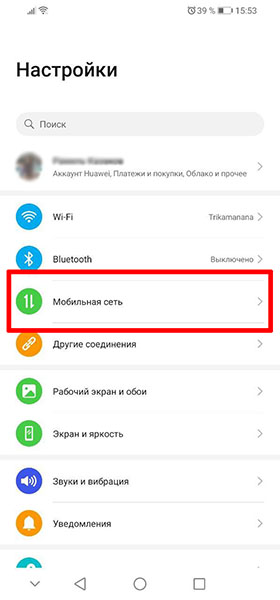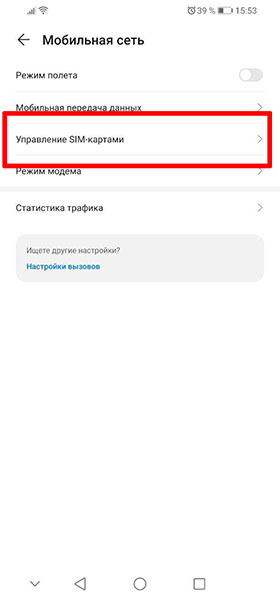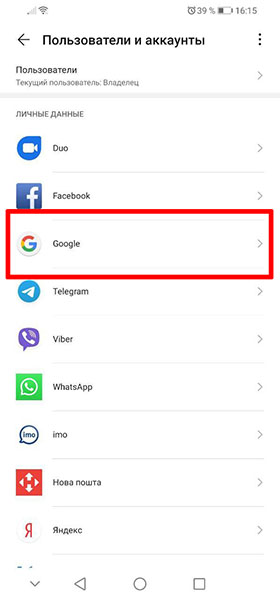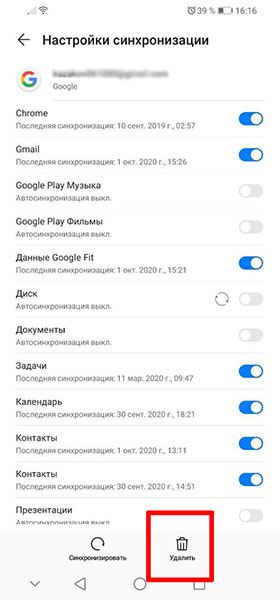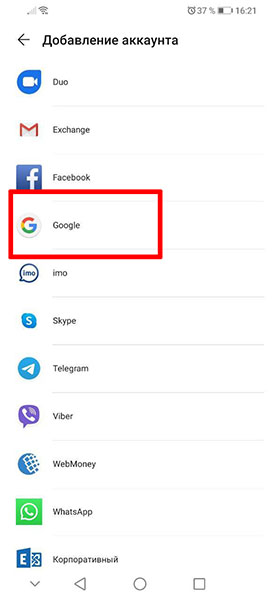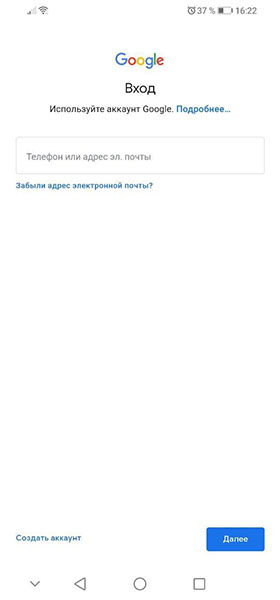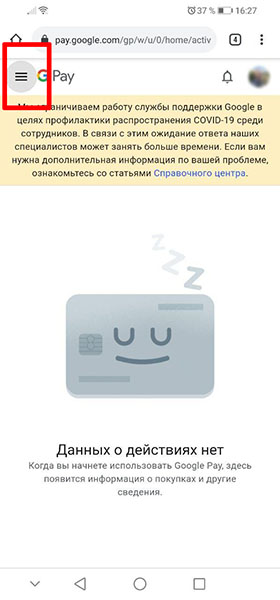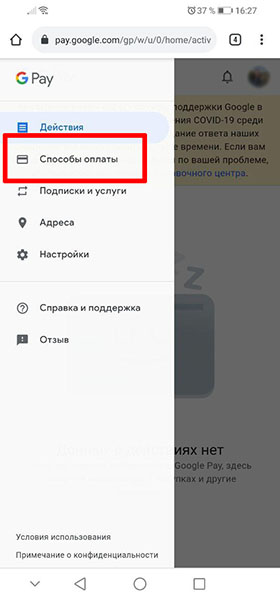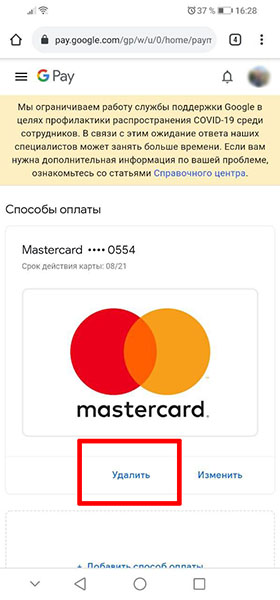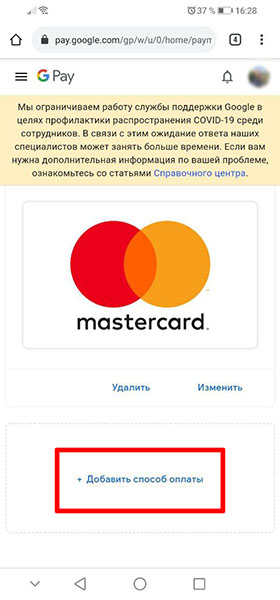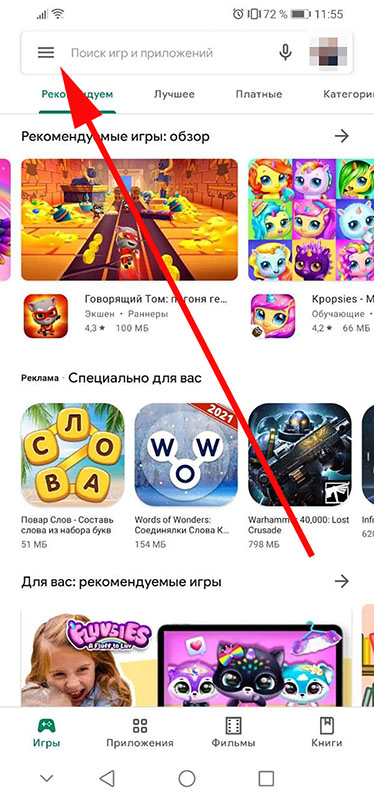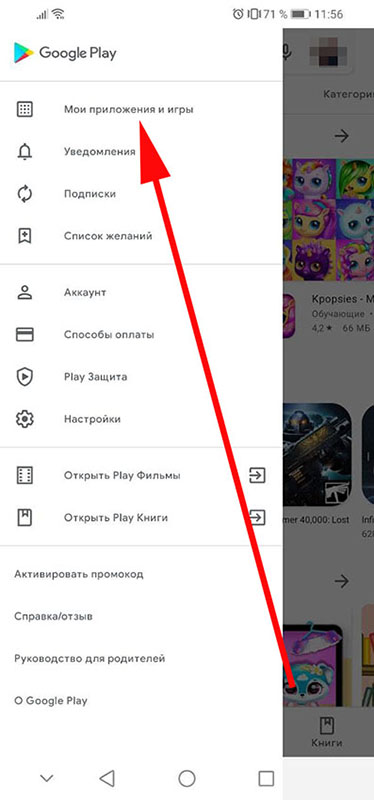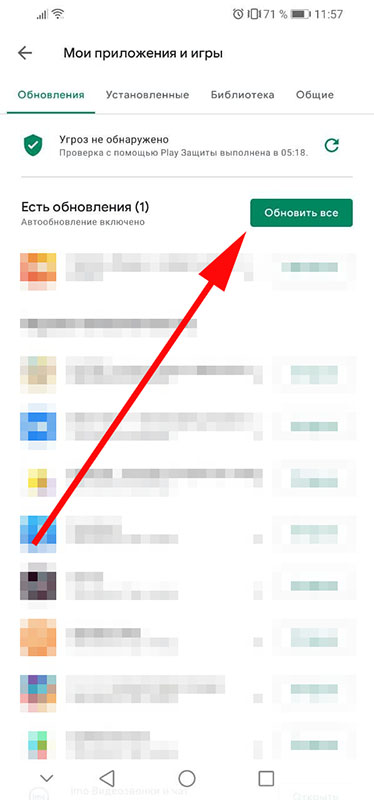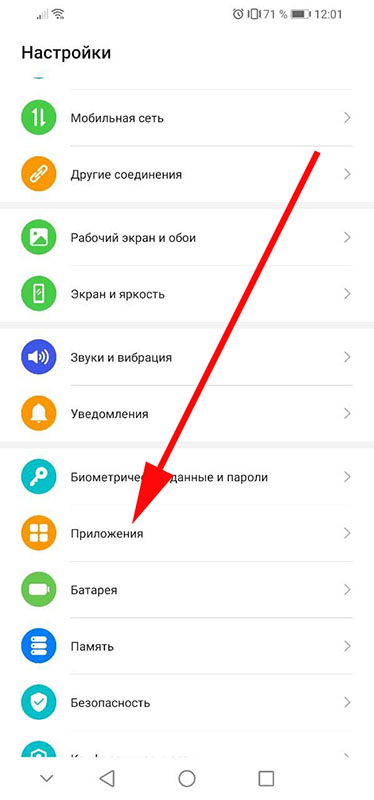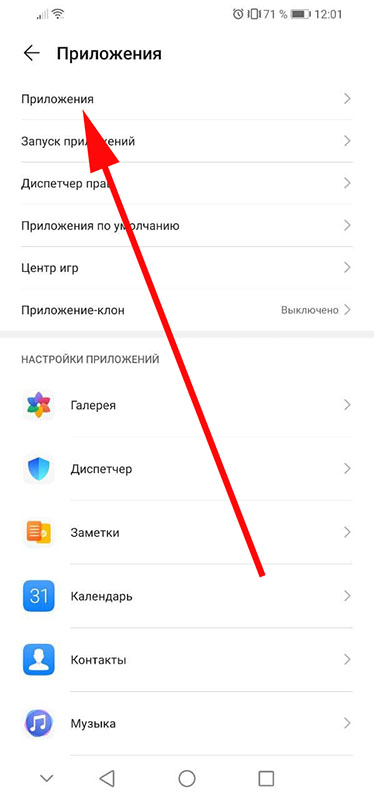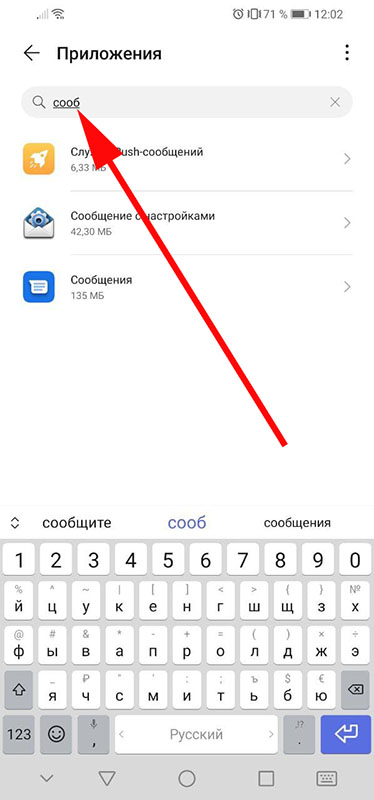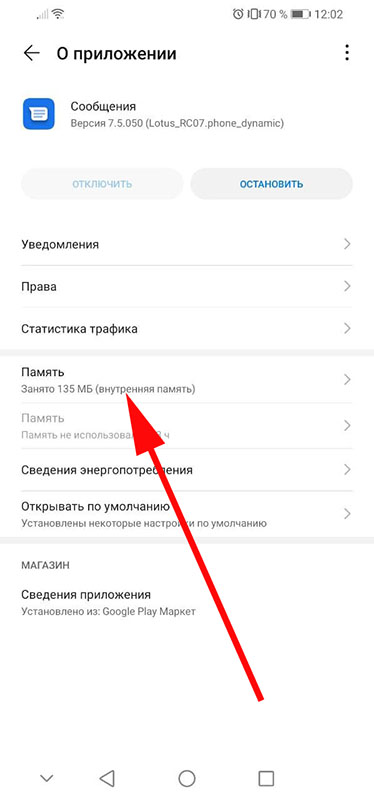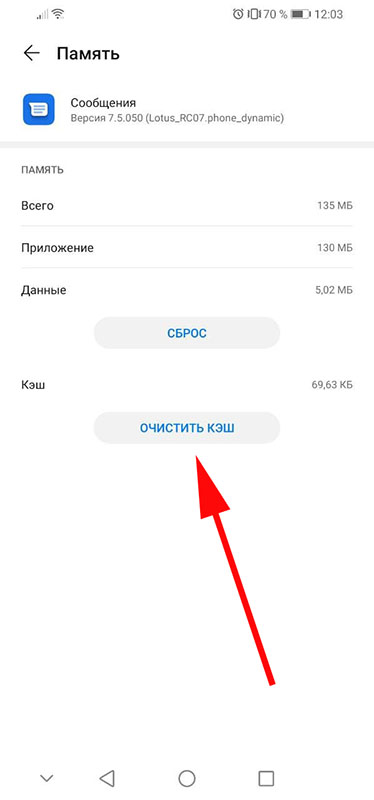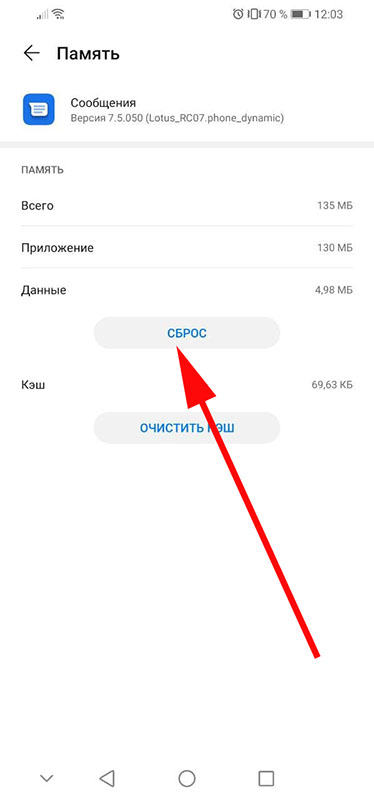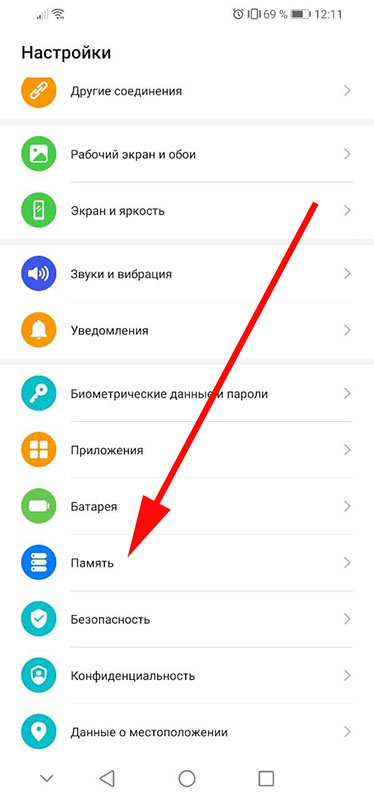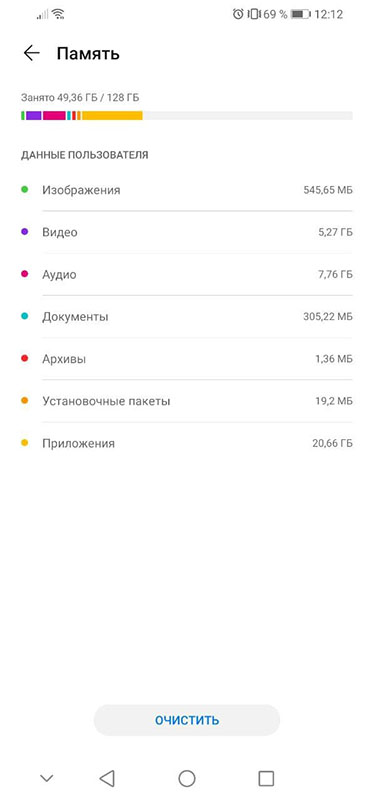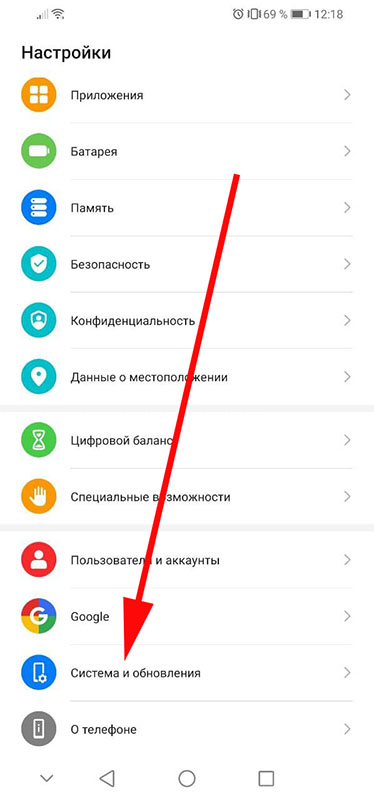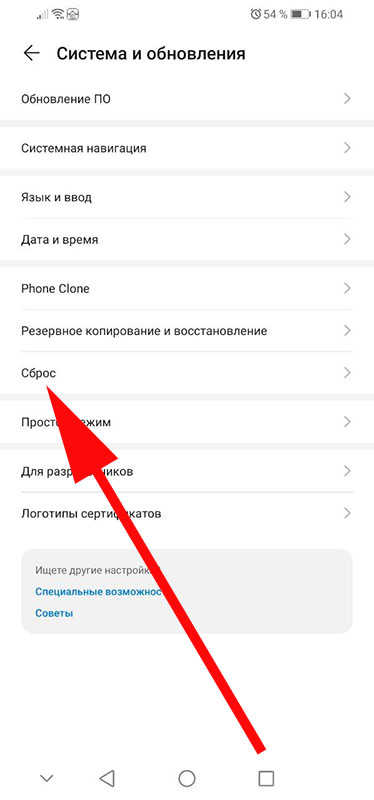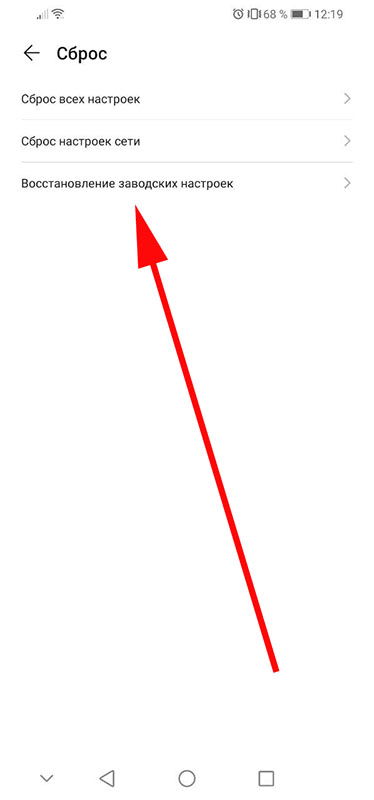Что делать, если телефон просит отправить отчет об ошибке? Как исправить сбои в работе смартфона, если окно с просьбой отправить отчет постоянно появляется?
Всплывающее окно с просьбой отправить отчет об ошибке на телефоне — частое явление, с которым сталкиваются владельцы устройств Xiaomi. Например, Redmi 7A, 8 Pro, Note 10 и некоторые другие модели чаще других испытывают такую проблему. Телефоны производства НТС также поддерживают подобное всплывающее окно под названием «Отчеты об использовании и ошибках».
Если на экране появилось окошко, где телефон просит отправить отчет об ошибке, причиной для этого стал сбой в работе телефона (например, из-за ошибок прошивки) или отдельного приложения. Узнать, где именно произошли неполадки, можно по заголовку всплывающего окна. Оно будет выглядеть следующим образом:
В работе приложения {название приложения} произошла ошибка
Что делать, если телефон требует отправить отчет об ошибке?
Окно с ошибкой появляется при зависании или сбое в работе приложения. Иногда оно возникает настолько часто, что пользоваться телефоном становится невозможно. Исправить эту проблему можно несколькими способами.
Обновление Android System WebView
Android System WebView — программа, которая отвечает за показ веб-страниц в других приложениях. От нее зависит, насколько корректно будут работать приложения, связанные с интернетом. Периодически Android System WebView необходимо обновлять. Если на телефоне включено автообновление, приложение должно быть автоматически обновлено. Если же автообновление выключено, программу следует обновить вручную. Для этого необходимо:
- Открыть Google Play.
- Ввести в поисковую строку Android System WebView.
- Нажать «Обновить».
Если на странице Android System WebView в Google Play доступна только кнопка «Удалить», значит приложение уже обновлено. При этом проблему отчетов об ошибке необходимо искать в другом месте.
Обновление приложения или откат к старой версии
Ошибки могут быть связаны с конкретным приложением, название которого указано в заголовке всплывающего окна с просьбой отправить отчет. Причиной неполадок может оказаться одна из двух:
- Приложение необходимо обновить до актуальной версии.
- Обновление приложения прошло неудачно, поэтому его необходимо откатить до старой версии.
Проверить, есть ли свежее обновление для приложения, можно в Google Play. Если же проблема началась сразу после обновления, его необходимо откатить назад. Для этого нужно:
- Из всплывающего окна с просьбой отправить отчет об ошибке узнать, в каком приложении заключается проблема.
- Открыть настройки телефона.
- Выбрать раздел «Все приложения».
- Выбрать нужное приложение из списка и нажать на него.
- Нажать на действие «Удалить обновление» (иногда нужно нажать на кнопку «Меню» в верхнем правом углу).
После этого окна с ошибками должны исчезнуть. Если же способ не сработал, необходимо опробовать и другие методы.
Проблемы с работой телефона
Если телефон просит отправить отчет об ошибке сразу в нескольких приложениях, а обновление Android System WebView не помогло, проблема может заключаться во внутренних сбоях работы телефона. Исправить их можно несколькими способами:
- Проверка свежих обновлений ОС телефона. Сделать это можно в настройках устройства. Если обновления есть, их необходимо установить.
- Сброс телефона до заводских настроек. Перед этим рекомендуется сохранить все важные данные на внешнем носителе.
Как отключить отчеты об ошибках Xiaomi?
Всплывающие окна можно отключить с помощью режима разработчика. Чтобы его активировать, в настройках необходимо открыть раздел «О телефоне», а затем пункт «Все параметры». Далее остается 7 раз нажать на версию MIUI и режим разработчика станет доступен. Чтобы отключить отчеты об ошибках, пользователю нужно:
- Открыть главное меню настроек телефона и выбрать раздел «Расширенные настройки».
- Выбрать «Для разработчиков».
- Деактивировать два ползунка рядом с надписями «Всегда показывать сообщение об ошибке» и «Показывать все ANR».
Важно! Этот способ не решает проблемы с приложением или телефоном. Сбои продолжат происходить, пока их причина не будет устранена. Но окна с отчетами об ошибках перестанут возникать. Вместо этого проблемное приложение будет просто сворачиваться, а пользователю будет необходимо открывать его заново.
Как отключить отчеты об ошибке на НТС?
Если на мобильном устройстве HTC всплывают окна с отчетом об ошибке, то можно сделать их автоматическими. То есть они начнут отправляться самостоятельно, не требуя у пользователя разрешения. Для этого необходимо:
- Открыть настройки телефона.
- Выбрать раздел «Отчеты об использовании и ошибках».
- В разделе «Настройка отчета» выбрать «Автоматически отправлять отчет об ошибках».
Итоги
Часто всплывающие окна с просьбой отправить отчет об ошибке — признак неполадок в работе телефона или какого-то приложения. Пользователь может самостоятельно попытаться найти причину сбоев, однако и отправка отчета — потенциально полезное действие. Разработчик получит информацию о том, когда произошли сбои и что им предшествовало. Вопреки распространенному мнению, никакая конфиденциальная информация в отчетах об ошибке не отправляется.
Поэтому соглашаться на отправку можно и даже нужно — шансы на то, что в скором времени появится исправляющее ошибки обновлении, немного увеличатся.
Читайте нас в Telegram — там самое интересное и актуальное
Play Market — это магазин приложений и игр, который есть на каждом телефоне или планшете с Android. В этом сервисе можно найти программу для любых целей и задач, а также игру любого жанра. Присутствуют платные и бесплатные приложения.
Если с бесплатными всё просто — скачивай и устанавливай, то для использования платных приложений добавляется ещё один логичный шаг — это оплата. У некоторых пользователей могут возникать разнообразные технические проблемы с совершением оплаты. И в этой статье мы рассмотрим, почему происходит ошибка с кодом OR-DVASA2-03 в приложении Плей Маркет при покупке с вашего мобильного телефона, и как её можно решить.
Содержание
- Значение ошибки [OR-DVASA2-03] в Плей Маркете
- Способ оставить одну SIM-карту при покупке с телефона
- Выход из аккаунта Gmail и повторный вход при ошибке
- Удаление способа оплаты и повторное добавление на телефоне
- Видео-инструкция
Значение ошибки [OR-DVASA2-03] в Плей Маркете
Данная ошибка возникает на стороне Google Market. Однако, к сожалению, в справке нет вразумительного определения ошибки с данным кодом. То есть присутствует только код ошибки, а что она означает ни где не указанно. Поэтому пользователи и затрудняются решить её самостоятельно.
Кстати, похожая ошибка, но с кодом [OR-DVASA2-02] может также возникать при оплате в Play Market, и это аналогичные проблемы. Поэтому если вы столкнулись с такой проблемой, то советы ниже вам также помогут.
Многие пользователи встречали такие проблемы и, не найдя решения, задавали вопрос на форуме Google. Чтобы вам не пришлось самостоятельно искать ответы на эти вопросы и разбираться в них, мы выбрали самые действенные методы решения проблемы и подробнее раскрыли их ниже.
Это может быть полезным: Ошибка при получении данных с сервера DF-DFERH-01 в Play Market как исправить.
Способ оставить одну SIM-карту при покупке с телефона
Большинство современных смартфонов позволяют использовать две SIM-карты. И как раз это и является одной из самых частых причин рассматриваемой ошибки. Решение при покупке с вашего телефона простое — временно выключить SIM-карту, которая не используется для оплаты.
Выключить её можно двумя способами. Первый — это просто вынуть SIM-карту из смартфона. Метод извлечения карту отличается в зависимости от модели устройства.
Второй способ — отключить в настройках. Перейдите в меню вашего телефона в «Настройки» — раздел с иконкой в виде шестерёнки.
Порядок действий:
- Откройте раздел «Мобильная сеть«.
- Затем перейдите в раздел «Управление SIM-картами«.
- С помощью переключателя отключите SIM-карту. Убедитесь в том, что осталась включенной одна SIM-карта, которая вам необходима для оплаты.
- После этого попробуйте снова произвести оплату в Play Merket.
Скорее всего этот способ решит вашу проблему в Плей Маркете во время оплаты со смартфона. После оплаты вы можете снова включить SIM-карту таким же способом, каким отключили. Если же проблема от этого всё равно осталась, то ниже опишем другие способы решения.
Выход из аккаунта Gmail и повторный вход при ошибке
Телефон на Android привязывается к аккаунту Gmail, авторизоваться в котором пользователю необходимо для использования Google Market и других сервисов Google. Ошибка [OR-DVASA2-03] в Play Market во время совершения покупки может быть исправлена благодаря переавторизации в аккаунте Gmail, то есть нужно выйти и зайти снова. Но есть нюансы.
Во-первых, убедитесь, что вы помните пароль от своего аккаунта Gmail, а если нет — то у вас есть всё, что нужно, чтобы восстановить его. Во-вторых, после выхода из аккаунта на смартфоне, все сервисы Google станут недоступны, пока вы не войдёте снова, и некоторые данные могут быть потеряны.
Если вы готовы, то можно начинать:
- Перейдите в настройки устройства, нажав на иконку в виде шестерёнки. Затем зайдите в раздел «Пользователи и аккаунты«.
- Среди списка личных данных найдите «Google» и войдите в этот раздел.
- Если у вас несколько аккаунтов Gmail, то выйти нужно из того, в котором возникал ошибка при оплате в Play Market. Найдите в списке этот аккаунт и нажмите на него.
- Появится страница настроек аккаунта, где внизу нажмите на иконку в виде корзины.
- Прочитайте предупреждение и нажмите «Удалить«.
- Когда аккаунт Gmail удалится, перезагрузите ваше устройство.
- После перезагрузки можно снова авторизоваться в Gmail. Для этого выполните первый пункт из этого списка. Находясь в разделе «Пользователи и аккаунты«, прокрутите в самый низ и нажмите на «Добавление аккаунта«.
- Найдите «Google» и нажмите на него. Может появиться проверка и запрос разблокировки — зависит от вашей политике безопасности.
- Затем остаётся только ввести свои данные для авторизации и после этого можно снова попытаться оплатить.
Вам будет это интересно: Что делать при ошибке «Не удалось связаться с серверами Google. Повторите попытку позже».
Удаление способа оплаты и повторное добавление на телефоне
Если и это не помогло решить проблему, то можно удалить способ оплаты, с которым возникает ошибка, и добавить его заново. А также, если у вас есть возможность, можно добавить другой способы оплаты и оплатить в Play Market им.
Что нужно сделать при покупке с телефона:
- Перейдите в GPay в вашем аккаунте Gmail — https://pay.google.com/gp/w/u/0/home/activity. Это можно сделать как в браузере вашего телефона, так и на компьютере. При этом вы должны быть авторизованы в аккаунте, в котором появилась проблема при оплате. Нажмите на три линии вверху слева.
- Перейдите в раздел «Способы оплаты«.
- И удалите ваш способ оплаты кнопкой «Удалить«.
- Потом здесь же с помощью кнопки «Добавить способ оплаты» вы можете добавить ранее удалённый способ. Либо добавить новый способ оплаты и попробовать использовать его в Play Market.
Если все этим способы не помогли вам, то вы можете обратиться в поддержку Google Market по этой ссылке .
Видео-инструкция
В данном видео рассказано, каким образом решается ошибка с кодом OR-DVASA2-03 в Плей Маркете при покупке со смартфона.
Что делать, если выскочила ошибка Google play. Бывало ли у вас такое? Нашли интересное приложение, хотите его скачать с Google Play, но вылезает сообщение о какой-то там ошибке с непонятно что значащими цифрами и буквами. Досадная ситуация, не правда ли? Мы собрали несколько наиболее распространенных ошибок магазина приложений, их описание и способы устранения.
Ошибка Google play DF-BPA-09 «Ошибка при обработке покупки»
Описание проблемы
Ошибка DF-BPA-09 при обработке покупки довольно часто происходит при попытке скачать приложение с Google Play. Проблема не уйдет сама по себе, если просто повторить попытку скачивания еще раз. Нужно будет посетить настройки своего устройства.
Решение
Проблема не в аппарате, а самом приложении Google Play. Надеемся, эту ошибку в скором времени залатают. А сейчас нужно сделать следующее:
- Идем в «Настройки» своего гаджета
- Жмем на «Приложения» или «Диспетчер приложений» (название варьируются в зависимости от устройства)
- Переходим на вкладку «Все»
- Проматываем вниз и находим службу Google Services Framework
- Наконец, выбираем опцию «Стереть данные» и подтверждаем свое действие.
Теперь скачивание должно проходить без проблем.
Ошибка DF-BPA-30
Описание проблемы
Причина этой ошибки кроется в серверах Google. Самое элементарное, что можно сделать – подождать. Но, может быть, этого будет недостаточно.
Решение
- Открываем Google Play на компьютере
- Находим приложение и выбираем опцию установки на Android, возможно, ошибка [DF-BPA-30] снова даст о себе знать
- Берем смартфон и пытаемся скачать с него – и снова спотыкаемся об эту ошибку
В таком случае можно попробовать стереть данные или почистить кэш приложения Сервисы Google Play.
Ошибка DF-DLA-15
Описание проблемы
Загрузка обновления невозможна из-за выскакивающей ошибки
Решение
Следует очистить данные и кэш приложения Google Play Маркет. Для этого направляемся в «Настройки», открываем «Приложения», ищем нужное и проделываем вышеупомянутые действия.
После проблема должна решиться, но если нет, тогда через настройки нужно удалить Google аккаунт в телефоне. А после пересоздать его.
Ошибка rh01
Описание проблемы
Ошибка при получении данных с сервера
Первый вариант решения
Проходим по такому пути: «Настройки» → «Приложения» → «Все» → приложение Google Play Маркет и выбираем опции «Стереть данные» и «Очистить кэш». То же самое проделываем со службой Google Services Framework.
Второй вариант решения
Удаляем Gmail аккаунт со своего гаджета, перезагружаемся и создаем его заново.
Ошибка rpc:s-5:aec-0
Описание проблемы
Ошибка при получении данных с сервера
Решение
Идем в «Настройки» → «Приложения» → «Все» → Google Play Маркет нажимаем на опции «Очистить кэш» и «Удалить обновления». Те же действия проделываем с Диспетчером загрузки и Google Services Framework.
Ошибка при получении данных с сервера
Описание проблемы
Чаще всего это сообщение появляется при скачивании или обновлении приложения. Сервера Google не могут получить данные с Google аккаунта пользователя. Можно удалить и повторно создать его либо подождать пару часов и попробовать еще раз. Иногда проблема решается сама собой.
Решение
- Открываем «Настройки», идем в «Аккаунты» и на вкладке «Google» удаляем Google аккаунт.
- После этого перезагружаем устройство.
- Теперь проходим по немного другому пути: «Настройки» → «Приложения» → «Все». Ищем Google Services Framework и жмем на «Стереть данные» и «Остановить».
Ошибка BM-GVHD-06
Описание проблемы
Эта ошибка возникает при оплате кредитной или дебетовой картой в Google Play. Насколько нам известно, проблема наблюдается лишь в некоторых странах.
Решение
Для начала нужно перезагрузиться и повторить попытку. Если это не помогает, идем в «Настройки» → «Приложения», выбираем Play Маркет и жмем на опцию «Остановить» и «Удалить обновления». Приложение откатится на свою первоначальную версию, а ошибка не должна больше появляться.
Остальные ошибки Google Play
Ошибка rpc:aec:0
Описание проблемы
Невозможно скачать приложение
Решение
Удалить Google профиль. Избавиться от всех синхронизированных аккаунтов. А сейчас проследуем сюда: «Настройки» → «Приложения», нажимаем на Play Маркет и далее – опцию «Стереть данные». Теперь перезагружаем свой аппарат и пробуем еще раз.
Ошибка RPC:S-3
Описание проблемы
Невозможно скачать приложение
Решение
Удаляем Google аккаунт, затем пересоздаем его или повторяем попытку с другого.
Ошибка аутентификации
Описание проблемы
Как ни странно, это довольно распространенная проблема на Android-устройствах. И, естественно, есть возможные пути ее устранения да не два, а целых три. Какой-то из них обязательно дожжен сработать на вашем гаджете.
Варианты решения
- В меню «Настройки» переходим во вкладку «Аккаунты». Удаляем Google аккаунт и снова добавляем его. Если все заработало, значит, вам повезло, и проблема была незначительная. Обычно она появляется после обновления.
- Открываем «Настройки» → «Приложения», находим Play Маркет. И удаляем данные и кэш приложения.
- Возможно, дело не в аутентификации, а в самом Play Маркете. В таком случае остается только перейти в раздел «Приложения» из меню «Настройки», выбрать Play Маркет и нажать на «Удалить обновления». Может, перед этим понадобится остановить его. Далее нужно обновить и повторно авторизоваться в приложении.
Неверный пакетный файл
Первый вариант решения
Следуем по уже протоптанной дорожке: «Настройки» → «Приложения» → «Все». Выбираем наше проблемное приложение. Затем очищаем кэш и данные. Заходим в Google Play Маркет и пробуем снова.
Второй вариант решения
Устанавливаем приложение с веб-версии Google Play Маркета.
Третий вариант решения
Отключаем Wi-Fi и скачиваем или обновляем приложение по мобильному Интернету.
Четвертый вариант решения
Открываем «Настройки» → «Приложения». Доходим до Play Маркета и выбираем «Стереть данные», «Очистить кэш». Ту же операцию проделываем с Google Services Framework.
Пятый вариант решения
Избавляемся от Google аккаунта, перезагружаем гаджет. Создаем новый Google аккаунт и пытаемся установить еще разок.
Ошибка 8
Описание проблемы
Возникает при загрузке приложения, которую прерывает эта ошибка.
Решение
Смотрим, чтобы на телефоне было установлено приложение. Если проблема все еще присутствует, идем в «Приложения», нажимаем на Сервисы Google Play и останавливаем его. Далее будет предложено откатить настройки гаджета до заводских. Соглашаемся. Обращаемся за решением в справочный центр Google.
Ошибка 18
Описание проблемы
Ошибка 18 начала набирать активность с конца 2015 года. Она может возникнуть во время переустановки приложения, которое уже было установлено до этого. Быстрого варианта ликвидации этой ошибки нет, но есть несколько советов, которые не лишним будет опробовать.
Решение
Иногда помогает простое извлечение и последующая вставка SD или microSD-карты в устройство. Но проблема может сохраниться. Тогда можно поискать решение в справочном центре Google Play. Последний бескомпромиссный вариант – сброс настроек на Android до заводских.
Ошибка 20
Описание проблемы
Ошибка происходит при установке и обнулении приложения на Андроид
Решение
Для устранения этой проблемы понадобятся root-права, поскольку понадобится доступ к файлу «smd2tmp1», лежащему по пути mnt / secure / asec /. Чтобы эта ошибка больше никогда не возникала, просто удаляем эту папку (asec).
Тем, кто не хочет рутировать свое устройство, можно поступить по-другому: удалить из папки data файлы проблемного приложения. Сделать это можно через менеджер файлов.
Ошибка 24
Решение
Для решения этой проблемы понадобится диспетчер root-прав. Следуем по пути Data/data. В этой папке определяем папку приложения, вызывающего сбой. Удаляем всю папку с приложением. Затем переустанавливаем его.
Ошибка 101
Описание проблемы
Невозможно скачать приложение из-за того, что на устройстве установлено слишком много других программ
Решение
Удалить ненужные приложения.
Ошибка 103
Описание проблемы
Нестандартная ошибка, выскакивающая, если Google Маркет решает, что скачиваемое приложение совместимо с гаджетом, хотя на самом деле это не так. Очевидно, что Play Маркет пытается произвести установку, но не может. Неожиданно эта злополучная ошибка 103 появляется снова и снова на других устройствах пользователя, причем, даже на совместимых с приложением.
Решение
Обычно пользователю ничего не нужно делать, так как через несколько часов проблема рассосется сама собой. В чем же ее причина? Из-за сбоя сигнатуры приложения. Тем, кто разбирается в программировании, можно попробовать снова подписать приложение с помощью комплекта разработчика JDK tool 1.6+. Если спустя 48 часов проблема остается, следует обратиться в техподдержку Google.
Ошибка 110
Описание проблемы
Невозможно установить приложение
Решение
Направляемся в «Настройки» → «Приложения» → «Все». Далее находим Play Маркет и чистим кэш. Если это не помогает, пытаемся скачать приложение с веб-версии Play Маркета.
Ошибка 194
Описание проблемы
Данная ошибка может возникнуть при скачивании игры или приложения с Google Play Маркет.
Решение
Как вариант можно почистить кэш Сервиса Google Play и Play Маркета.
- Идем в «Настройки», далее открываем «Приложения» или «Диспетчер приложений»
- Переключаемся на вкладку «Все», проматываем страницу вниз до приложения Play Маркет.
- Жмем на приложение и выбираем опцию «Остановить»
- Теперь – на кнопку «Стереть данные»
То же самое проделываем с приложением Сервисы Google Play и повторяем попытку скачивания.
Если, несмотря на все усилия, проблема не желает отступать – ничего страшного. В новой версии приложения эта ошибка отсутствует. Так что нужно лишь удостовериться, что Play Маркет обновлен до самой последней версии.
Ошибка 403
Описание проблемы
Загрузка приложения невозможна из-за «недопустимого» запроса. Как правило, такое происходит, если приложения покупаются с двух Google аккаунтов на одном устройстве.
Первый вариант решения
Заходим в Google Play Маркет с нужного Google аккаунта. Удаляем проблемное приложение. Снова находим нужное приложение и жмем на кнопку «Купить».
Второй вариант решения
Избавляемся от подключения к прокси-серверам, если оно есть. Для этого отправляемся в «Настройки», находим пункт «Беспроводные средства и сети» (или «Другие сети»), затем – «Мобильная сеть». Выбираем «Точки доступа (APN)», далее жмем на опцию «Удалить APN». Подключиться к прокси можно будет в любое время после.
Третий вариант решения
Еще можно попробовать удалить всю историю поиска. Переходим в настройки Play Маркета и жмем на строчку «Очистить историю поиска».
Четвертый вариант решения
Создаем новый Google аккаунт и заходим через него на Play Маркет. Переходим на Google Play и переходим в меню настроек. Выбираем раздел «Аккаунты», далее – «Новый аккаунт Gmail». После этого переустанавливаем приложение.
Ошибка 406
Описание проблемы
Приложения не скачиваются. Ошибка возникает после сброса настроек до заводских или регистрации нового Google аккаунта.
Решение
Уже приевшаяся чистка кэша должна помочь и в этот раз. Открываем «Настройки» → «Приложения» → «Все» → «Play Маркет» → «Очистить кэш».
Если не помогло, пробуем скачать приложение через другую мобильную сеть.
Ошибка 413
Описание проблемы
Загрузка приложений и обновлений невозможна. Если на устройстве подключение к Интернету идет через прокси, возможно проблема именно в них и Google Play Маркет не может нормально функционировать из-за этого.
Решение
В меню настроек находим раздел «Приложения» (или «Диспетчер приложений»), переходим на вкладку «Все». Находим Сервисы Google, жмем на «Стереть данные», а затем – «Остановить». То же самое делаем с Play Маркетом и чистим кэш своего браузера.
Ошибка 481
Ошибка связана с учетной записью Google Play Маркет.
Решение
Удалить текущий аккаунт и зайти с другого.
Ошибка 491
Скачивание приложений и обновлений невозможно.
Решение
Удаляем Google аккаунт («Настройки» → «Аккаунты» → «Google»). Перезагружаем Андроид и заново добавляем аккаунт. После чего открываем Настройки», идем в раздел «Приложения» и переключаемся на вкладку «Все». Мотаем вниз до приложения Сервисы Google, потом выбираем опцию «Стереть данные» и «Остановить».
Ошибка 492
Невозможно установить приложение из-за кэша Dalvik.
Решение
Направляемся в «Настройки» → «Приложения» → «Все». Ищем Сервисы Google. Жмем на кнопку «Стереть данные» и «Остановить». С Google Play Маркетом проводим такие же действия.
Обратите внимание: если проблема не решилась, следует попытаться удалить кэш Dalvik. Но для этого понадобятся root-права и режим восстановления (recovery mode). Как вариант еще можно попробовать полное удаление данных / сброс настроек гаджета. Любой пользователь может проделать данную операцию, зайдя в вышеупомянутый режим. Главное, перед этим не забыть создать резервную копию данных.
Ошибка 495
Ошибка при загрузке или обновлении приложений с Play Маркета.
Решение
Стираем данные Play Маркета, пройдя по цепочке «Настройки» → «Приложения» → «Все» → Google Play Маркет → «Стереть данные». Так же поступаем с Google Services Framework
Примечание: после этого устройству будет присвоен новый Google идентификатор, как если бы был произведен откат до заводских настроек. И Google приложения могут какое-то время работать некорректно.
Избавляемся от Google аккаунта на своем устройстве, перезагружаемся и повторно добавляем его («Настройки» → «Аккаунты» → «Добавить аккаунт» → «Google аккаунт»).
Ошибка 497
Неполадки при обновлении установленных приложений.
Первый вариант решения
Стираем данные Play Маркета. Открываем «Настройки» → «Приложения» → «Все» → Google Play Маркет и жмем по кнопке «Очистить кэш», «Стереть данные» и «Удалить обновления».
Второй вариант решения
Отключаем SD-карту, если она есть. Проходим в «Настройки», переходим в раздел «Память» и выбираем строчку «Извлечь SD-карту».
Третий вариант решения
На рутированном устройстве можно удалить APK-файл приложения и переустановить его. Чтобы сделать это, запускаем Root Explorer или любое другое аналогичное ПО и переходим по такому пути: System → app. Затем жмем по кнопке «Mount R / W» и выбираем опцию «Удалить приложение». Или можно выполнить операцию более безопасно, переименовав APK-файл во что-то вроде GoogleSearch.apk.backup, дабы можно было сохранить файл на случай, если что-то пойдет не так.
Ошибка 498
Сбой при скачивании с Google Маркета.
Решение
Проблема в том, что кэш на устройстве заполнен до отказа. Удаляем ненужные приложения и неиспользуемые файлы. Перезагружаемся в режиме восстановления, одновременно удерживая кнопку уменьшения громкости и кнопку «Домой» (на смартфонах от Samsung) или кнопку уменьшения громкости и питания (на большинстве других устройств).
В этом режиме доступны некоторые дополнительные опции. Выбираем строчку «Стереть раздел кэша» (Wipe cache partition). Переключаемся между опциями при помощи кнопок регулировки громкости. За подтверждение выбора отвечает кнопка питания.
Ошибка 501
Ошибка 501 выскакивает, если Play Маркет не получается открыть или скачать приложения.
Решение
Отправляемся в «Приложения», куда попадаем через «Настройки». Далее находим Сервисы Google Play и Play Маркет – и очищаем кэш обоих приложений. После этого переходим в раздел «Аккаунты» и удаляем свой Google аккаунт. Затем перезагружаем телефон, добавляем и синхронизируем Google профиль, ждем пять минут и пробуем снова. Ошибка 501 больше не должна всплывать.
Ошибка 504
Невозможно скачать приложение из-за ошибки.
Первый вариант решения
Как обычно, посещаем «Настройки» → «Приложения» → «Все» → Google Play Маркет, выбираем «Очистить кэш» и «Стереть данные». Ту же процедуру выполняем с Google Services Framework.
Второй вариант решения
Удаляем Gmail аккаунт
Ошибка 505
У двух или более приложений одинаковые разрешения
Решение
Для начала нужно выяснить, какое приложения конфликтует с тем, которое вы пытаетесь установить, а затем удалить его. Для этого ищем его APK-файл и пытаемся восстановить приложение из резервной копии, используя Lucky Patcher. Эта утилита должна показать окошко с названием конфликтующего приложения. Его и удаляем.
Ошибка 905
Корректная загрузка приложений или установка обновлений невозможна.
Решение
- Открываем «Настройки» → «Приложения» → «Все»
- Жмем по приложению Play Маркет и выбираем «Удалить обновления»
- Ждем завершения операции
- Переустанавливаем и перезапускаем Google Play Маркет. Проблема должна быть исчерпана
Ошибка 906
Описание проблемы
Чаще всего встречается на смартфонах HTC One M8 и M9. Происходит, как правило, при загрузке или обновлении приложения. При возникновении 907 или 963 ошибки методы решения такие же, как и здесь.
Решение
В большинстве случаев проблемы, возникающие при скачивании и установке приложения, решаются путем чистки данных и кэша Play Маркета. Если не в вашем случае, тогда удаляем обновления. Опять безрезультатно? Извлекаем SD-карту, пройдя по пути «Настройки» → «Память» и выбрав соответствующую опцию. После этого возвращаемся в Play Маркет и еще раз пытаемся установить приложение. Если проблема никуда не делась, возможно, надо переместить приложение с внешней памяти на внутреннюю. После успешной установки можно обратно вернуть приложение на SD-карту.
Ошибка 907
Абсолютно схожа с ошибкой 906.
Ошибка 911
Невозможно скачать приложение.
Первый вариант решения
Идем в «Настройки» → «Приложения» → «Все» и спускаемся до приложения Сервисы Google. Стираем его данные.
Второй вариант решения
Проверяем подключение по Wi—Fi, если оно есть.
Третий вариант решения
Пробуем подключиться с другой сети Wi—Fi.
Четвертый вариант решения
Переключаемся с подключения по Wi—Fi на подключение по мобильной сети. Главное, не забываем о расходе трафика.
Ошибка 919
Приложение скачивается, но не открывается.
Решение
На Android банально кончилось свободное место. Избавляемся от ненужных файлов: музыки, фото, видео, приложений с большим весом.
Ошибка 920
Скачивание приложения невозможно.
Первый вариант решения
Отключаем Wi—Fi off и повторяем попытку, пытаясь загрузить или обновить проблемное приложение.
Второй вариант решения
Удаляем Google аккаунт, перезагружаем устройство и заново добавляем аккаунт в меню «Настройки». Также можно попробовать воспользоваться другой учетной записью.
Третий вариант решения
Отправляемся по следующему пути: «Настройки» → «Приложения» → «Все». Выбираем Google Play Маркет и жмем по кнопкам «Стереть данные» и «Очистить кэш», опцию «Удалить обновления» проделываем в последнюю очередь. Перезагружаемся, запускаем Play Маркет и пробуем загрузить приложение.
Ошибка 921
Невозможно загрузить приложение.
Решение
Удаляем кэш приложения Play Маркет. Если ничего не меняется, стираем данные. Главное не забывать, что после этого сбросятся все предыдущие настройки. Еще как вариант можно удалить Google аккаунт, перезапустить гаджет и снова его добавить.
Ошибка 923
Описание проблемы
Невозможно загрузить приложение: ошибка при синхронизации Google аккаунта или недостаточно кэша.
Решение
Избавляемся от профиля Google и удаляем все неиспользуемые приложения, чтобы освободить место. Далее перезагружаем устройство в режиме восстановления. Выбираем опцию «Стереть раздел кэша» (Wipe cache partition) и включаем гаджет в обычно режиме. При этом не нужно беспокоиться за личные данные – с ними ничего не случится. Затем снова добавляем Google аккаунт.
Ошибка 924
Описание проблемы
Обычно всплывает при загрузке приложений большого размера. Загрузка идет, но сообщение с ошибкой все равно маячит перед глазами и гласит, что установка не удалась из-за ошибки.
Решение
Двигаем в «Настройки» → «Приложения» → «Все». Отыскиваем Play Маркет и выбираем опцию «Удалить обновления». Затем пробуем загрузить приложение еще раз.
Ошибка 927
Описание проблемы
Загрузка приложения невозможна, так как выполняется обновление Play Маркета.
Решение
Дожидаемся окончательного завершения обновления магазина приложений. Если проблема по-прежнему присутствует, открываем «Настройки» → «Приложения» → «Все», находим Сервисы Google. Жмем по кнопке «Стереть данные» и «Остановить». Ту же операцию проделываем с Play Маркетом.
Наверное, уже многие догадались, что чистка данных и кэша – самый распространенный способ борьбы с ошибками, так что, даже если в нашей статье нет описания именно той ошибки, которая возникла у вас, для начала стоит предпринять самые элементарные шаги. Хотя нужно всегда помнить о том, что полное удаление данных или откат к заводским настройкам ведут к потере всех сохраненных картинок, файлов, контактов и прочего. Поэтому нужно заранее позаботиться о резервном копировании.
Ошибка 940
Невозможно скачать приложение.
Решение
Возможно, проблема решится простой перезагрузкой устройства. Если это не помогает, делаем вот что:
- Проследуем по цепочке: «Настройки» → «Приложения» → «Все» → Google Play Маркет → «Очистить кэш»
- Теперь «Настройки» → «Приложения» → «Все» → Диспетчер загрузки → «Стереть данные»
- Те же действия проделываем с Google Services Framework, Приложением Google, Google Hangouts, Сервисом контроля Маркета (Market Checking Service). В некоторых случая также требуется чистить кэш браузера Chrome.
Ошибка 941
Сбой при обновлении приложения.
Решение
«Настройки» → «Приложения» → «Все» → Play Маркет → «Очистить кэш» и «Стереть данные»
Не уходя с вкладки «Все», проматываем ниже до Диспетчера загрузки и также очищаем кэш и данные этого приложения. Теперь пробуем обновить.
Ошибка 944
Описание проблемы
Возникает при попытке обновления приложения и, судя по всему, когда Google Маркет не работает или у серверов сервиса какие-то неполадки.
Решение
Ждем некоторое время и повторяем попытку обновления. Как показывает практика, это временный сбой, возникающий из-за проблем на стороне Google. Так что нужно просто подождать.
Ошибка 961
Проблемы при установке приложений для Android с Play Маркета.
Решение
Сначала возвращаем свои деньги с Play Маркета. На то, отозвать платеж, у нас есть 15 минут после покупки. Находясь в Play Маркете, открываем раздел «Мои приложения», выбираем нужное приложение и жмем на пункт «Вернуть платеж». После чего направляемся в «Настройки» → «Приложения» → «Все» → Play Маркет → «Очистить кэш». Если проблема не уходит, дополнительно применяем опцию «Стереть данные».
Ошибка 963
Описание проблемы
Обычно наблюдается на смартфонах HTC One M8 и M9 при скачивании или обновлении приложения через Play Маркет.
Первый вариант решения
«Настройки» → «Приложения» → «Все» → Play Маркет → «Очистить кэш». Возвращаемся на вкладку «Все», находим Диспетчер загрузки и также чистим его кэш.
Второй вариант решения
«Настройки» → «Приложения» → «Все» → Play Маркет → «Удалить обновления». Затем находим приложение Сервисы Google Play и выбираем опцию «Стереть данные».
Третий вариант решения
Извлекаем карту памяти. «Настройки» → «Память» → «Извлечь SD-карту». Открываем Play Маркет и опять пытаемся загрузить или обновить приложение. Если все получилось, проделываем обратную операцию: «Настройки» → «Память» → «Подключить SD-карту».
Четвертый вариант решения
Перемещаем проблемное приложение на память устройства. «Настройки» → «Приложения» → «Все» → [нужное приложение] → «Переместить на внутреннюю память». Запускаем Play Маркет, повторно пробуем загрузить или обновить приложение, если все заработало как надо, возвращаем приложение карту памяти.
Ошибка 975
Самая злокачественная ошибка, потому как попадается реже всех, но рабочих решений по ее устранению пока что нет.
Приходилось ли вам сталкиваться с этими или другими ошибками на Play Маркете? Будем очень признательны, если вы отпишитесь в комментариях.
В использовании приложений помимо положительной стороны есть еще и отрицательная. К ней относятся всевозможные ошибки и предупреждения, с которыми пользователю приходится рано или поздно столкнуться. Одной из такой является ошибка, возникающая при использовании приложения Google Play.
В большинстве случаев ее возникновение является результатом совершения каких-либо действий пользователя, но иногда она может возникать спонтанно. В данной статье мы подробнее поговорим о вышеупомянутой ошибке, разберемся почему она возникает и ознакомимся с несколькими способами ее эффективного устранения.
Почему Сервисы Google Play все время закрывается
Сервисы Google Play представляют собой системное приложение операционной системы Android и отвечают за синхронизацию данных, резервное копирование, распределение почты, уведомления от приложений, доступность учетной записи.
Расположение сервисов в системе определяет производитель гаджета. Чаще всего они находятся либо в системных каталогах, либо в папке пользовательских приложений. Несмотря на это многие пользователи активно стараются перенести их на карту памяти, что и является причиной данной ошибки, поскольку корректная работа системы требует наличие этих файлов во внутренней памяти смартфона или планшета. Подробнее о переносе всех данных с телефона на телефон.
К иным причинам проблем в работе относят:
- Удаление программы и ее повторная загрузка с неподходящей версией.
- Введение изменений в настройках системы. Например, изменение даты и времени.
- Перемещение, повреждение и удаление приложений, связанных между собой. Дополнительно ко всему еще и изменение их прав. Например, Play Market и фреймворк гугл сервиса.
- Конфликт между программами и неполадки в системе.
- Заражение вирусами и последствия от их дальнейшего нахождения.
Стоит помнить, сервисы имеют разные версии, каждая из которых ориентирована на конкретную группу гаджетов с определенным разрешением экрана, поколением Android и типом процессора. Узнать установленную версию на вашем устройстве легко с помощью настроек. В меню выберите пункт приложений и зайдите в свойства сервисов Google Play.
Обратите внимание на цифры, находящиеся в скобках и отделенные от прочего текста с помощью дефиса.
Как исправить ошибку
Исправление распространенной ошибки является несложной задачей: с ней может справится каждый пользователь. Этому способствует большое число действующих способов, среди которых стоит выделить настройку даты и времени, очистку кэша, обнаружение и устранение вирусов, распределение памяти гаджета. Ознакомимся подробнее с перечисленными способами для лучшего понимая.
Настройка даты и времени
Неверная установка указанных параметров оказывает серьезное воздействие на корректность работы многих приложений и даже системы. Дополнительно ко всему так возникают проблемы с доступом к интернет-ресурсам. Исправить ошибку легко через главное меню настроек. Стоит войти в раздел “Система” и там выбрать пункт даты и времени. Установив необходимые параметры, остается только провести синхронизацию времени по сети.
Очистка кэша
Кэш влияет на многие параметры системы и может быть причиной многих неисправностей в работе, поэтому его следует чистить.
Сделать это можно следующим образом:
- Зайдите в настройки.
- Перейдите в раздел устройств, потом приложений.
- Среди представленного списка выберите следующие программы: Google Play, Play Market, Google Services Framework.
- Откройте свойства выбранной программы и нажмите последовательно на следующие кнопки: остановить, очистить кэш, стереть данные.
В случае, если вы столкнулись с проблемой после какого-то обновления, то его необходимо удалить и перезагрузить устройство.
Проверка на вирусы и чистка
Если вы не предпринимали никаких манипуляций с переносом данных с одного накопителя на другой и ошибка сервисов возникает неожиданно, то тут дело обстоит с наличием вирусов в системе.
Сигналами к скорейшей проверке смартфона на вирусы служат следующие моменты:
- Чрезмерно быстрая потеря заряда аккумулятора.
- Отключение каких-либо функций без объяснения причины через уведомления пользователю.
- Отсутствие доступа к некоторым ресурсам в сети.
- Появление рекламы на главном экране, не связанной с установленными приложениями.
- Скрытые звонки и сообщения, отправленные без вашего ведома на неизвестные номера.
- Автоматическая установка сторонних программ без согласия обладателя смартфона.
- Изменения баланса на счету.
- Неожиданные изменения в работе антивируса или его полное удаление.
Наиболее простым способом удаления вируса является работа со специальной программой, называемой антивирусом. Данный способ является вполне эффективным, если работоспособность смартфона не была нарушена. Открыв программу необходимо запустить полную проверку и сканирование флеш-памяти устройства.
После обнаружения вредоносных объектов остается только их выбрать и нажать на кнопку “Удалить”. Безопасную копию вредителя сохраните в карантине, поскольку так антивирус будет точно знать, что файлы подобного типа опасны и будет блокировать их возможное повторное появление.
В случае возникновения проблем с вышеописанным методом, стоит прибегнуть к удалению в безопасном режиме. Данный способ является более эффективным, поскольку продвинутые вирусы не всегда позволяют себя обнаружить в обычном режиме. Войти в безопасный режим можно следующим образом: нажмите на кнопку отключения питания, удерживайте кнопку “Отключить” пока не появится окно с предложением перехода в безопасный режим.
Далее выполните сканирование гаджета антивирусом. Если антивирус был поврежден или по иным причинам не хочет работать, то установится новый через Play Market.
С помощью вышеописанного способа многие пользователи эффективно справляются с многими рекламными вирусами, являющимися виновниками появления баннеров и рекламы на главном экране.
Перенос в память устройства
Если в вашем гаджете есть приложения, установленные на карте памяти, то велика вероятность размещения в этой части и сервисов. В таком случае нужно выполнить перемещение этих приложений обратно в папку системы либо пользователя.
В этом непростом деле поможет специальная программа, обладающая функцией перемещения программных продуктов среди разных накопителей. Например, Link2SD, Files To SD Card.
Практически все пользователи Android хотя бы раз сталкивались с тем, что при попытке скачать приложение или просто запустить Play Market выпрыгивала ошибка под каким-то номером. В этой статье мы рассмотрим решение практически всех ошибок, которые вы можете найти в Play Market.
Ошибка без номера. Если при выпрыгивании ошибки не написан ее порядковый номер, то это практически наверняка проблема с «Сервисами Google Play». Решить ее можно четырьмя способами в зависимости от причины ошибки.
Первое, что нужно сделать, это зайти в «Диспетчер приложений», отыскать там «Сервисы Google Play» и стереть кэш приложения, опустившись немного вниз.
Если очистки кэша ошибка не пропала, тогда удалите приложение установите его еще раз. Если это тоже не помогло, то найдите в «Диспетчере» приложение Google Services Framework и очистите кэш.
Если ничего не помогло, то у вас, скорее всего, просто сбиты дата и время, поэтому сервисы не могут синхронизироваться. Поставьте актуальную дату и время – все должно заработать.
Ошибка 24 при установке приложения на андроид. Эта ошибка возникает при повторной инсталляции. Устанавливающиеся файлы накладываются на уже установленные, и происходит ошибка. Чтобы ее решить, придется установить дополнительное приложение для получения рут-прав. Оно называется Root Explorer и распространяется бесплатно через Play Market. В приложении требуется зайти в раздел Data и удалить старые файлы, которые вы собираетесь заменить.
Ошибка 101. Это одна из самых легкорешаемых проблем. Появляется при недостатке памяти для установки приложения. Все, что нужно сделать – стереть из памяти устройства ненужные файлы, чтобы хватало места для нового приложения.
Ошибка 194. Эта ошибка возникала на старых версиях Play Market. Но около года назад вышла версия, где эту ошибку пофиксили, поэтому вам нужно просто обновить Play Market минимум до версии 5.9.12 или выше.
Ошибка 403 доступ запрещен как исправить. Ошибка появляется при покупке товаров в Play Market, если вы зашли в него сразу с нескольких аккаунтов. Чтобы ее исправить, нужно зайти со своего основного аккаунта, удалить купленное приложение и установить его заново. Ошибка 403 play market в крыму возникает у всех из-за санкци Гугла от 1 февраля. Как исправить? Пользовать VPN или анонимайзером при заходе на плей маркет.
Ошибка 413. Возникает, когда приложение использует прокси, которые блокируют обновление приложения. Убрать эту ошибку можно, очистив кэш сервисов Google.
Ошибка 481. Возникает в результате сбоя работы аккаунта. Чтобы решить эту проблему, нужно перейти в аккаунты (учетные записи), как показано на скриншотах, и удалить свой аккаунт. Затем перезагрузить устройство и создать новый.
Ошибка 491 при скачивании с маркета. Появляется эта проблема, когда невозможно установить или обновить приложение. Решение несложное. Необходимо почистить кэш и данные «Сервисов Google Play», перезагрузить устройство и пересоздать свой аккаунт.
Ошибка 492 в play market говорит о том, что возникла неполадка в работе Dalvik (виртуальное устройство для чтения языка Java). Чтобы устранить проблему, попробуйте удалить кэш Google Play и Play Market. Если ошибка не исчезает – выхода нет, придется сбрасываться до заводских настроек.
Ошибка 495 в плей маркете возникает как результат сбоев в приложениях Play Market и Service Framework. Чтобы устранить ошибку, следует сбросить кэш этих приложений и, если это не помогло, удалить аккаунт.
Ошибка 498 появляется, когда ваш кэш заполнен, поэтому загрузка из Play Market прерывается. Чтобы убрать ошибку, удалите кэш лишних файлов, которые занимают много места. Подсказка: больше всего места обычно забивают социальные сети (Вк, Facebook) сохраненной музыкой.
Ошибка 504 в play market. Это копия ошибки 495 – та же проблема и то же решение.
Ошибка 911 обозначает различные проблемы с аутентификацией сети Wi-Fi. Первым делом нужно стереть кэш и почистить данные Play Market. Затем попробуйте подключится к другому доступному Wi-Fi и продолжить установку через мобильные сети.
Ошибка 919 нехитрая означает, что в устройстве закончилась память. Надо просто стереть ненужную музыку, видео, фото, приложения и продолжить нормальную работу.
Ошибка 920 в play market возникает из-за неполадок с подключением по сети Wi-Fi. Чтобы решить ее, нужно просто переподключиться. Если это не помогает, то удалить аккаунт Google и перезагрузить свое устройство. Также попробуйте стереть кэш и данные сервисов Google.
Ошибка 921 в плей маркете выскакивает из-за блокировки инсталляции приложений. Чтобы убрать ошибку, почистите кэш Play Market и Google Service Framework. Затем выключите-включите девайс.
Ошибка 926. Это еще одна серверная ошибка, аналогичная предыдущей. Почистите кэш сервисных приложений и перезагрузите телефон.
Ошибка 927 в плей маркете появляется из-за того, что вы пытаетесь скачать или обновить приложение о время обновления самого Play Market. Просто дождитесь окончания обновления.
Ошибка 941 (942). Две одинаковые ошибки, которые возникают при неполадках в работе Play Market. Для устранения почистите кэш, сотрите данные Play Market и для надежности пересоздайте аккаунт.
Эпилог.
Если вы обнаружили какую-либо другую ошибку в Play Market, не отраженную в этом списке, то просто очистите кэш и данные сервисов Google; создайте новый аккаунт. Как показывает практика, этот метод работает в 80% возникновения всех ошибок.
Поделитесь записью:
Как решить проблему с платежами в магазине Google Play
Если вы пытаетесь купить что-то в Google Play, но платеж отклоняется или система не может его обработать, выполните указанные ниже действия.
Если после покупки у Вас возникли вопросы или купленный продукт оказался дефектным, читайте о проблемах с покупками в приложении или о возврате продукта и возврате средств за покупки в Google Play.
Использование другой формы оплаты
- Зайдите на play.google.com с компьютера и вернитесь к продукту, который хотите купить.
- Нажмите на цену.
- Рядом с формой оплаты нажмите стрелку вниз.
- Выберите другой способ оплаты или добавьте новый.
- Следуйте инструкциям на экране, чтобы завершить покупку.
На устройстве с Android
Использование иной формы оплаты
Если у вас есть проблемы с определенным способом оплаты, вы можете использовать другой.
- На телефоне или планшете Android откройте приложение Магазин Google Play.
- Перейдите к продукту, который вы хотите купить, и нажмите на его цену.
- Выберите другой способ оплаты или добавьте новый.
- Следуйте инструкциям на экране, чтобы завершить покупку.
Исправление ошибок кредитной или дебетовой карты
Если вы видите одно из этих сообщений об ошибке, возможно, что проблема с вашей кредитной или дебетовой картой:
- Не удается обработать ваш платёж: низкий баланс на карте.
- Вы не можете осуществить перевод. Используйте другой способ оплаты.
- Вы не можете осуществить перевод.
- Вы не можете осуществить перевод: карта заблокирована.
- Исправьте информацию об этой карте или используйте другую.
Чтобы исправить ошибки, выполните следующие действия:
Проверьте данные карты, указанные в Google Pay актуальны
Частой причиной возникновения проблем с платежами являются недействительные и старые адреса для выставления счетов. Информацию можно обновить в Google Pay:
Удалите или обновите устаревшие карты
- На компьютере войдите в pay.google.com с помощью аккаунта Google.
- Найдите форму оплаты, которую вы пытаетесь использовать для оплаты покупки.
- Проверьте дату истечения срока действия указанных форм оплаты.
- Удалить или обновить все устаревшие формы оплаты.
Убедитесь, что почтовый индекс актуален
Если ваша кредитная карта зарегистрирована по другому адресу, это может привести к отказу в оплате. Убедитесь, что почтовый индекс соответствует текущему адресу.
- На компьютере войдите в pay.google.com с помощью аккаунта Google.
- Нажмите Способы оплаты.
- Найдите форму оплаты, которую вы пытаетесь использовать для оплаты покупки.
- Нажмите Редактировать.
- Проверьте, правильно ли отображается индекс в адресе для выставления счетов кредитной карты.
- В случае необходимости обновите почтовый индекс.
Попробуйте сделать покупку ещё раз.
Добавьте важные сведения
Если после появления сообщения об ошибке вы увидите инструкции, требующие загрузить в Google дополнительную информацию, сделайте это. Без них Google не сможет осуществить перевод на Ваш счет.
Проверьте, что у вас достаточно средств на покупку
Иногда транзакция отклоняется из-за недостатка средств.
Свяжитесь с банком, выпустившим вашу карту
В случае вашей карты могут действовать определенные ограничения, которые мешают реализации сделки. Обратитесь в банк, выпустивший вашу карту, и узнайте причину отказа.
Исправление ошибок с другими способами оплаты
Платеж был отклонен из-за проблем с учетной записью
Если вы видите это сообщение, это может означать, что:
- была обнаружена подозрительная транзакция в вашем профиле платежей;
- требуются дополнительные сведения, чтобы лучше защитить вашу учетную запись от мошенников;
- требуется дополнительная информация, чтобы сохранить соответствие с законами.
Чтобы решить эти проблемы:
- Откройте платежный центр.
- Устраните все ошибки, и выполните действия в Центре оплаты.
- Возможно, что для совершения покупки с использованием вашей учетной записи Google, вам нужно будет подтвердить свою личность.
- Убедитесь, что ваши имя и фамилия, адрес и данные карты актуальны.
Проблема с оплатой через оператора связи
Если возникает проблема с оплатой непосредственно у оператора, попробуйте эти решения:
- Убедитесь, что вы подключены к оператору мобильной связи – напрямую или через Wi-Fi.
- Убедитесь, что на вашем абонентском счете достаточно средств.
- Убедитесь, что вы используете местную валюту.
Если проблема не исчезла, обратитесь к своему оператору мобильной связи и попросите его о помощи.
Не удается добавить способ оплаты
Если у вас есть проблемы с добавлением нового способа оплаты, перейдите к профилю оплаты Google, чтобы решить проблему.
- Войдите на pay.google.com с помощью своего аккаунта Google.
- Проверьте, нет ли уведомлений или запросов о предоставлении информации, и, при необходимости, укажите все необходимые данные.
- Убедитесь, что ваш адрес актуален.
- Убедитесь, что способ оплаты, которые вы хотите использовать, доступен в списке.
Если способ оплаты неактивен
Если вы покупаете что-то в Google Play, и одна из форм оплаты затенена, это означает, что в случае вашей покупки вы не можете её использовать. Чтобы завершить покупку используйте другой способ оплаты.
Устройство с двумя SIM-картами
Убедитесь, что в гнезде № 1 находится соответствующая SIM-карта, и, в случае необходимости, извлеките SIM-карту из слота № 2.
Не удалось настроить бесконтактную оплату на Google Play: что делать, как исправить
В век современных технологий люди могут не брать с собой пластиковые карты или наличные деньги, отправляясь в магазин. Покупку можно совершить при помощи смартфона, но что делать тем, кому не удалось настроить бесконтактную оплату? Эта довольно частая проблема, отталкивающая людей от использования чипа NFC в своем гаджете. Сегодня разберемся, почему возникает подобная ошибка, и как ее исправить.
Суть проблемы
В настоящий момент основным критерием при выборе смартфона является наличие NFC. И если в бюджетных устройствах его отсутствие можно оправдать низкой стоимостью аппарата, то во флагманских моделях присутствие чипа считается обязательным.
NFC позволяет покупателям оплачивать товары, поднося телефон к терминалу для бесконтактной оплаты. Он есть практически в любом магазине. Таким образом, нет необходимости носить с собой банковские карты и наличные деньги. Вся информация будет храниться в мобильном гаджете. Если соответствующий чип отсутствует, нельзя расплачиваться в магазинах при помощи смартфона.
На устройствах Android технология реализована в приложении Google Play. В него можно занести данные о банковских картах, после чего пользователю достаточно поднести смартфон к считывающему устройству, чтобы расплатиться за товар. То же самое касается смартфонов на iOS, где используется приложение Apple Pay.
Несмотря на огромное количество плюсов, технология работает стабильно далеко не у всех пользователей. Некоторые жалуются на то, что им не удается настроить бесконтактную оплату. В такой ситуации покупка смартфона Honor или Huawei с NFC становится бессмысленной, ведь чип не функционирует. К счастью, данная проблема не новая, а потому существует масса способов восстановить функционал мобильного устройства, включая бесконтактные платежи.
Почему не работает бесконтактная оплата?
Перед тем, как приступить к решению проблемы, нужно разобраться, почему вообще она возникла на смартфоне с NFC. Как правило, главной причиной появления ошибки при попытке внести данные банковской карты или расплатиться за товар в магазине является неправильно подобранная прошивка.
Например, в Китае оплата через НФС не используется, в отличие от менее популярной у нас технологии QR-кодов. Поэтому некоторые смартфоны из Поднебесной, имея на борту NFC, по умолчанию не предназначены для бесконтактных платежей стандартным способом.
Вторая по распространенности причина возникновения ошибки – открытие Root-доступа на смартфоне. Это специальный режим, предназначенный для редактирования исходного кода операционной системы. Рядовые пользователи активируют его, пытаясь установить некоторые приложения или восстановить утерянные данные. Однако получение рут-прав приводит к тому, что на смартфоне перестает работать бесконтактная оплата. Еще одной проблемой после активации Root-доступа может стать нежелание продавца принять устройство на ремонт по гарантии.
Также отсутствие работоспособности NFC появляется после того, как владелец смартфона снимает блокировку загрузчика. Делается это с целью перепрошить устройство, но о последствиях, к сожалению, задумываются лишь единицы.
Как решить проблему?

- Активировать значок NFC в шторке уведомлений.
- Открыть настройки телефона и перейти в раздел «Еще».
- Сменить тип кошелька с HCE на SIM.
- В разделе с приложениями проставить все разрешения для программы, которая используется в качестве оплаты покупок.
- В пункте «Оплата одним касанием» выставить значение GP или AP.
Если после «игр» с настройками ничего не изменилось, и бесконтактная оплата до сих пор недоступна, значит на телефоне активирован Рут, загрузчик или существуют проблемы с прошивкой.
Сначала нужно заблокировать загрузчик. Такая ситуация обычно случается на смартфонах Андроид. Пользователю нужно отключить устройство и открыть меню разработчика (удержание верхней качельки регулировки громкости и кнопки питания). Далее следует обратить внимание на пункт «Look State». Там необходимо выставить значение «locked», что будет свидетельствовать о блокировке загрузчика.
Когда стало ясно, что загрузчик не активен, но в то же время не работает NFC, необходимо переходить к другим способам решения проблемы. Например, к отключению рут-прав. Если пользователь уверен, что у него действительно активирован Root, выполнить деактивацию можно следующим образом:
- Скачать приложение SuperSU.
- Открыть программу и перейти в ее настройки.
- Подтвердить полное удаление рут-прав.
- Согласиться с условиями использования.
- Перезагрузить смартфон.
После выполнения этой нехитрой операции Root отключится и, скорее всего, на смартфоне вновь будут работать бесконтактные платежи. Но в случае неудачи не стоит отчаиваться. Необходимо убедиться в том, что смартфон работает на лицензионной прошивке последнего образца. Для этого:
- Открыть настройки телефона.
- Перейти в раздел «Об устройстве».
- Нажать на пункт с версией ПО.
- Кликнуть на «Обновление системы», если он доступен.
Если стало ясно, что, к примеру, Xiaomi работает на китайской версии MIUI, придется загрузить прошивку на официальном сайте и установить ее. В остальных случаях после выполнения обновлений NFC должен заработать.
Изменение настроек Google Pay
В случае, если человек убежден в том, что у него не настроен Root, а NFC на телефоне действительно присутствует, рекомендуется переустановить приложение Google Play:
- Удалить программу.
- Открыть Google Play.
- Через поиск найти и установить приложение Google Pay.
- Открыть программу.
- Добавить карту в Гугл Пей, указав ее номер, срок действия и CVC-код.
- Подтвердить действие, указав код из ответного сообщения.
После выполнения всех указанных настроек нужно еще раз убедиться в том, что на телефоне активирован NFC. Соответствующий значок, как правило, отображается в шторке уведомлений или в пункте настроек «Бесконтактная оплата».
Заключение
Бесконтактная оплата покупок – функция, доступная только на смартфонах с датчиком NFC. Но иногда даже при его наличии пользователям не удается настроить платежи. Чтобы решить проблему, нужно убедиться в том, что установлена актуальная версия ОС, отключен рут и загрузчик. Если все в норме, то ошибка с оплатой покупок и настройкой Google Pay не возникнет.
Перестал работать Andro > 01.04.2018 Рубрика: Помощь Автор: GooglePay
Чтобы понять, почему не работает приложение Андроид Пей, необходимо иметь представление о самой программе. Андроид Пей (второе название — Гугл Пей) стартовала в 2015 и практически сразу стала популярна. Она позволят производить оплату как в интернете, так и в магазинах розничной торговли, поддерживающих бесконтактный расчет.
Ошибки в работе Android Pay
Сейчас программа доступна для оплаты в 18 странах (Австралии, Бразилии, Канаде, Польше, России, Великобритании, США, Украине и др.). Попытаемся разобраться в возможных проблемах работы приложения.
- Зайдите в настройках в раздел беспроводные сети.
- Если увидите там пункт NFC, значит все в порядке, если нет — поищите во вкладке еще или точки вверху.

Временами на экране любого телефона может появляться подобное сообщение. Это значит, что какое-то приложение работает неправильно. Что с этим делать?
В целом, не стоит бояться возникновения указанного сообщения. Бывают различные сбои. И тогда смартфон предлагает сообщить об этом разработчику, чтобы тот в ближайшем обновлении всё исправил.
Другое дело – когда отчет об ошибке предлагается отправить постоянно. Это мешает нормально использовать смартфон Xiaomi. И нужно что-то делать.
Сначала следует попробовать варианты исправить ситуацию, которые подходят для всех телефонов, находящиеся под управлением ОС «Андроид». Есть такие варианты:
- Обновить Android System WebView. Это своего рода «оболочка», благодаря которой веб-страницы подгружаются в приложения. Возможно, что проблема в этой программе. Обновить её можно в Google Play. Нужно зайти в это приложение, найти в нем Android System WebView и нажать кнопку «Обновить». Если такой кнопки нет, это значит, что установлена последняя версия. А еще это значит, что придется искать проблему дальше.
- Можно пойти совершенно противоположным путем. Возможно, что дело не в «недообновлении», а в том, что обновление с ошибкой. Или оно установилось некорректно. Чтобы исправить ситуацию, войдите в «Настройки» — «Все приложения», выберите там Android System WebView и удалите обновления. Есть для этого кнопка.
Возможно, что проблема с каким-то другим приложением. Нужно искать. То есть, необходимо внимательно посмотреть в сообщении об отправке отчета, какая программа упоминается. Её нужно обновить. Или – наоборот – удалить обновления.
Если всё это не помогает, то есть еще два варианта:
- обновить не какое-то конкретное приложение, а сделать обновление операционной системы;
- сбросить настройки телефона до заводских.
Внимание: во втором случае лучше сохранить важные данные, чтобы они не пропали.
Способ для Xiaomi
Есть еще один вариант исправить ситуацию. Он актуален конкретно для смартфонов Xiaomi.
Нужно войти в режим разработчика. Для этого:
- откройте раздел «О телефоне»;
- выберите «Все параметры»;
- Нажмите 7 раз на версию прошивки;
После этого включится режим разработчика. И в него нужно войти. Делают это по следующему пути: «Настройки» — «Расширенные настройки» — «Для разработчиков».
На этой странице нужно деактивировать опцию «Всегда показывать отчет об ошибке».
Можно отключить и ANR в фоновом режиме. После этого еще и пропадут сообщения о том, что приложение не отвечает.
Современный смартфон представляет собой целый компьютер в кармане, а иногда он имеет конфигурацию даже на порядок выше многих домашних ПК. Поэтому естественно, что в такой сложной системе иногда могут возникать какие-то ошибки и проблемы, приносящие пользователям неудобства.
Хорошо, если проблема появилась один раз и больше не беспокоит. Но становится намного хуже, если ошибка обретает статус постоянной, и всё время вредит удобству пользования смартфоном. Например, к таким ошибкам относится появление надписи «В работе приложения Сообщения произошел сбой». В этой статье разберём, что делать в этом случае и как можно решить проблему.
Содержание
- Что такое приложение Сообщения?
- Ошибка связанная с обновлением Android
- Очистка кеша и сброс приложения Сообщения
- Недостаточно памяти в смартфоне может быть причиной сбоя в работе приложения Сообщения
- Как сбросить смартфон к заводским настройкам
- Слабая конфигурация смартфона
Что такое приложение Сообщения?
Приложение Сообщения — это программа на смартфоне, которая управляет SMS. Все пришедшие, отправленные SMS сообщения отображаются и сохраняются с помощью этого приложения. Оно касается исключительно SMS сообщений, пришедших и отправленных через мобильную сеть, и никак не влияет на сообщения мессенджеров и социальных сетей.
В большинстве смартфонов приложение Сообщения работает в фоновом режиме. Поэтому сообщение об ошибке в нём может появляться даже когда пользователь SMS вообще не читал и отправлял. Очевидно, что приложение Сообщения является частью прошивки смартфона, а не каким-то сторонним приложением. Поэтому здесь будет неуместно искать причину в несовместимости программы или ошибках в коде.
Подробнее об этом обновлении в видео.
Ошибка связанная с обновлением Android
Разработчики прошивок и приложений под них обычно не ошибаются и хорошо тестируют свои продукты, но 23 марта 2021 года случился исключительный случай. После очередного обновления элементов системы Android многие пользователи столкнулись с проблемой вылета приложений. И возможно, сообщение «В работе приложения Сообщения произошел сбой» связано с этим. Если так, то с большой вероятностью вылетать будут и некоторые другие приложения тоже.
Ошибочное обновление, приводящее к такому сбою, было быстро исправлено разработчиками Google. Чтобы получить исправление, вам нужно сделать следующее:
- Откройте Play Market и нажмите на меню вверху слева.
- Затем нажмите «Мои приложения и игры».
- Здесь вы окажетесь в списке приложений вашего смартфона, а также будет список обновлений. Нажмите кнопку «Обновить всё». Обновиться должны приложения Google Chrome и Android System WebView. Приложение Сообщения обновиться не должно, но Android System WebView управляет приложением Сообщения, а Google Chrome влияет на Android System WebView. Поэтому нужно просто сделать все обновления.
Очистка кеша и сброс приложения Сообщения
Кеш — это временные файл, который сохраняет приложение в памяти смартфона для того, чтобы ускорить свою работу. Иногда возникает сбой и кеш записывается не правильно, и мешает правильной работе программы. В этом случае помогает его очистка. Удаление кеша не вредит приложению и смартфону, потому вы можете это легко сделать и возможно приложение Сообщение после этого перестанет вылетать.
Вам может быть это интересно: Ошибка [OR-DVASA2-03] в Плей Маркете при покупке с телефона.
На каждом смартфоне очистка кеша может выглядеть по разному и отличаться от скриншотов ниже. Но суть будет такая же.
- Откройте «Настройки» и зайдите в раздел «Приложения».
- Откройте «Приложения», чтобы оказаться в списке всех установленных программ телефона.
- В поиске начните писать «Сообщения», чтобы найти нужное приложение. Затем откройте его.
- Здесь откройте раздел «Память».
- Нажмите «Очистить кеш». Это удалит временные файлы приложения.
- Кроме того, можно нажать на кнопку «Сброс». Имейте в виду, что от этого настройки приложения Сообщения сбросятся к тем ,что были по умолчанию. Кроме того, в некоторых прошивках от этого удалятся и сами SMS сообщения, принятые и отправленные. Это также может решить проблему ошибки.
Недостаточно памяти в смартфоне может быть причиной сбоя в работе приложения Сообщения
Современные мобильные телефоны могут похвастаться большим количеством памяти. Даже бюджетные модели имеют на борту столько памяти, что хватает для всех необходимых приложений даже без установленной SD карты, и ещё достаточно остаётся. Чего нельзя сказать об устаревших моделях, пользователям которых приходится буквально считать мегабайты после установки каждого приложения. Если в работе приложения Сообщения произошел сбой, то это может произойти от недостатка памяти смартфона.
Чтобы проверить это, сделайте следующее:
- Откройте «Настройки», затем зайдите в раздел «Память».
- Здесь вы увидите, сколько пространства занято, а сколько свободно. В некоторых прошивках есть возможность здесь же произвести очистку памяти и удалить временные и ненужные файлы, что поможет освободить пространство.
- Если у вас установлена SD карта, то её объём тут тоже будет отображаться. На работу приложения Сообщения влияет только память смартфона, а SD карта не влияет.
- Если свободной памяти слишком мало, менее 10%, то это может вызывать ошибки приложений. Поэтому нужно освободить память, удалив что-либо. Удалять нужно только из памяти телефона, память SD карты на приложение Сообщения не оказывает влияния.
Как сбросить смартфон к заводским настройкам
В каждом смартфоне есть возможность сбросить его настройки к заводским. Эта процедура сделает все настройки по умолчанию, как они были с фабрики, а также удаляются все установленные приложения и другие элементы, хранящиеся в памяти телефона. Сброс настроек может решить многие проблемы пользователей, в том числе и неправильную работу системных приложений, таких как Сообщение. Однако после неё придётся всё настроить заново и потратить на это некоторое время. Рассмотрим, как сделать сброс телефона к заводским настройкам.
- Обязательно убедитесь в том, что вы точно знаете логин и пароль от вашего аккаунта Gmail, который привязан к смартфону. После сброса произойдёт выход из него, и вам нужно будет зайти заново, указав верные данные.
- Убедитесь, что в памяти смартфона не хранится ничего нужного, потому что оно удалится. Всё нужное сохраните на SD-карту или на другое устройство. Номера телефонов в записной книге также нужно сохранить на SIM-карте, из памяти телефона они удалятся.
- Перейдите в раздел «Настройки», затем откройте «Система и обновление».
- Здесь откройте «Сброс».
- Затем нажмите «Восстановление заводских настроек» и произведите сброс, следуя инструкции.
- Телефон перезагрузится. Дождитесь окончания загрузки и потом можно пользоваться устройством, как обычно.
Слабая конфигурация смартфона
Ошибка «В работе приложения Сообщения произошел сбой» может возникать и от того, что у смартфона слишком слабая конфигурация. У любого телефона на борту имеются процессор и оперативная память, как в в компьютере. Они являются основой конфигурации устройства, от которых зависит работа системы Android и её производительности.
Наверняка, когда вы купили свой смартфон, вы были рады тому, как быстро он работает. А со временем, через несколько лет он вдруг стал работать медленнее, а теперь ещё и появилась эта ошибка о приложении Сообщения. Постепенное ухудшение работы смартфона может быть связано с совершенствованием сервисов Google, которые управляют системой Android. В них добавляется больше функций и возможностей, которые радуют владельцев производительных новых смартфонов, но ухудшают работу старых моделей. При этом откатиться в обновлении назад нельзя, это может негативно повлиять на безопасность устройства, а также сделать работу приложений ещё более нестабильной или даже невозможной.
Немного улучшить ситуацию в этом случае может помочь удаление приложений, которые работают в фоновом режиме. Это освободит оперативную память, и тогда приложение Сообщение возможно перестанет вылетать и показывать ошибку. К приложениям, которые работают в фоновом режиме относятся, например, мессенджеры, программы для записи разговоров и некоторые другие.
Но если проблема всё-таки в том, что ваш смартфон слишком слабый для современных условий, то это не сильно поможет. А даже если и поможет, то ненадолго. В этом случае вам следует задуматься о покупке более современного устройства. Даже самые бюджетные варианты последних смартфонов будут иметь конфигурацию лучше, чем флагманский телефон пятилетней давности.
Приложение «Сообщения» от компании Google позволяет вести индивидуальные и групповые переписки, а также отправлять GIF-файлы, цифровые изображения, видеоролики, эмодзи и стикеры. Каждый пользователь может столкнуться с системным уведомлением «В работе приложения Сообщения произошел сбой». Устранить его помогут нижеследующие рекомендации.
Содержание
- Что такое приложение Сообщения
- Ошибка, связанная с обновлением ОС Android
- Очистка кеша и сброс приложения Сообщения
- Недостаток памяти в смартфоне
- Удаление Google-аккаунта
- Сброс смартфона до заводских настроек
- Заключение
Что такое приложение Сообщения
«Сообщения» — официальное приложение Гугл для обмена СМС/MMS и переписки по RCS-протоколу. С его помощью можно общаться с собеседниками тет-а-тет и создавать групповые чаты, а также делиться изображениями, GIF-файлами, стикерами, видеороликами и голосовыми сообщениями. Главные преимущества приложения:
- Опция мгновенных уведомлений, функция «быстрый ответ» и приятный дизайн (темная и светлая тема для комфортной эксплуатации в разное время суток).
- Быстрая отправка и получение денежных переводов через платежную систему Google Pay.
- Поиск по истории сообщений. Указав нужного пользователя, нужно кликнуть по его имени, после чего на экране отобразится вся переписка, включая фото, видео и ссылки.
- Чат по протоколам RCS (Rich Communication Services), которые превращают приложение «Сообщения» в достойную альтернативу таким популярным мессенджерам как WhatsApp и Viber.
Для корректной работы приложения устройство должно функционировать под управлением ОС Android версии 5.0 или выше.
Ошибка, связанная с обновлением ОС Android
Корпорация Google постоянно выпускает различные обновления для своих приложений. Если на смартфоне появляется уведомление о сбое в приложении «Сообщение», то необходимо открыть раздел настроек телефона и выполнить следующие действия:
- Зайти в раздел, который называется «Приложения», и найти «Сообщения».
- Тапнуть по значку с изображением трех точек и выбрать «Удалить обновления».
Если после выполнения описанного выше алгоритма уведомления о сбоях продолжают появляться, нужно проделать такие шаги:
- Зайти в магазин приложений Play Market.
- Нажать на значок своего аккаунта и выбрать «Управление приложениями и устройством».
- В разделе «Управление» кликнуть по клавише доступных обновлений.
- Найти в списке нужное приложение, установить галочку в окне напротив и нажать на значок в виде полукруглой стрелки.
После этого следует перезагрузить смартфон, зажав на несколько секунд клавишу включения до появления меню «Выключение» и «Перезагрузка». Уведомление о сбое в приложении должно исчезнуть. В противном случае потребуется убедиться в том, что качество соединения с интернетом является удовлетворительным или обновить сам магазин Play Market до актуальной версии.
Зачастую исправить сбой, возникающую при запуске «Сообщений», можно путем удаления всех установленных обновлений. Для этого нужно зайти в раздел настроек устройства, открыть раздел «Приложения», выбрать «Все», затем «Сервисы Гугл Плей». Далее нажать на клавишу «Удалить обновления», после чего сделать перезагрузку девайса.
Очистка кеша и сброс приложения Сообщения
Удаление временных файлов и неиспользуемой информации из системной папки позволяет оптимизировать работу операционной системы и сделать эксплуатацию устройства более комфортной. Очистить кеш можно несколькими способами, самым простейшим из которых является следующий:
- Зайти в раздел настроек и открыть «Приложения».
- Выбрать «Сообщения», нажать на клавишу «Остановить», а затем на «Очистка кэша».
- Аналогичным образом очистить cache в приложениях «Google Services Framework» и «Сервисы Гугл Плей».
Для полной очистки cache на Android-устройстве можно воспользоваться файловым менеджером (например, «Проводником») или специальным приложением (к примеру, Smart Booster, Мастер Очистки или Clean Master). Идеальным вариантом очистки кэш-памяти считается грамотное комбинирование ручного и автоматического удаления. После очистки cache нужно перезапустить приложение и убедиться в том, что сбой устранен.
Недостаток памяти в смартфоне

Некоторые сервисы (например, Яндекс.Диск) позволяют не только просматривать, но и обрабатывать документы и мультимедийные файлы, как будто бы они сохранены непосредственно в памяти устройства. В настройках Яндекс.Диск можно установить автозагрузку видео и фото в облачное хранилище, указав наиболее предпочтительный вариант (синхронизация файлов при подключении к Wi-Fi или мобильному интернету, ручной режим, и т.д.).
Удаление Google-аккаунта
Если описанные выше способы не помогли решить проблему со сбоем в приложении «Сообщения», стоит удалить Google-аккаунт, а затем создать его снова. Для этого нужно зайти в меню устройства, отыскать свой аккаунт и удалить его. После перезагрузки необходимо повторно зайти в «Настройки», и в «Учетных записях» выбрать «Добавление новой учетной записи». Теперь нужно нажать на кнопку «Google» и создать новую учетную запись, кликнув по соответствующей клавише. Стоит учитывать, что все данные связанные с предыдущим Google-аккаунтом, скорей всего будут удалены.
Сброс смартфона до заводских настроек
К этому экстренному способу стоит переходить только в случае, если ни один из перечисленных выше вариантов не устранил сбой в работе приложения. Алгоритм сброса настроек до заводских установок варьируется в зависимости от конкретного Андроид устройства. На большинстве смартфонов для сброса необходимо открыть раздел настроек, и в «Резервном копировании» кликнуть по клавише «Сброс данных». На смартфонах Samsung откат до заводских установок выполняется через раздел «Архивация и сброс» (в некоторых моделях – «Архивирование и сброс» или «Конфиденциальность»). Если Android-смартфон оснащен кнопкой «Home», откатить его до заводских настроек можно одновременно зажав комбинацию клавиш «Home» + «Включение/выключение» + «Увеличение громкости».
После сброса до заводских настроек память устройства полностью очистится, а все файлы и приложения будут удалены. Поэтому необходимо предварительно перенести важные данные на жесткий диск или флешку либо загрузить их в «облачное хранилище».
Заключение
В случае возникновения системного уведомления «В работе приложения Сообщения произошел сбой» стоит удалить обновления, очистить cache, удалить ненужные файлы или переместить их в «облачное хранилище» либо сделать откат до заводских настроек.

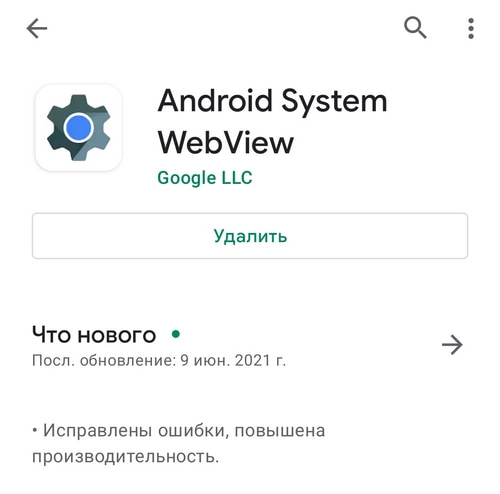
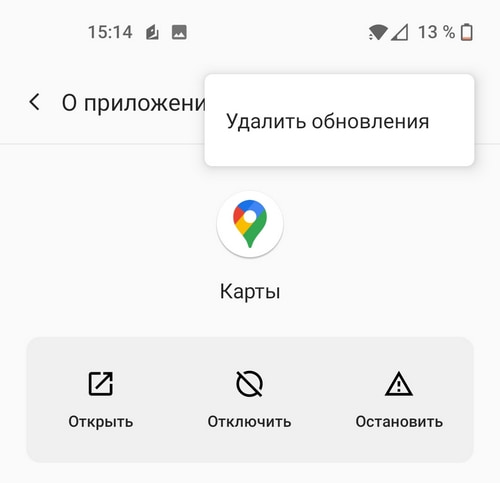
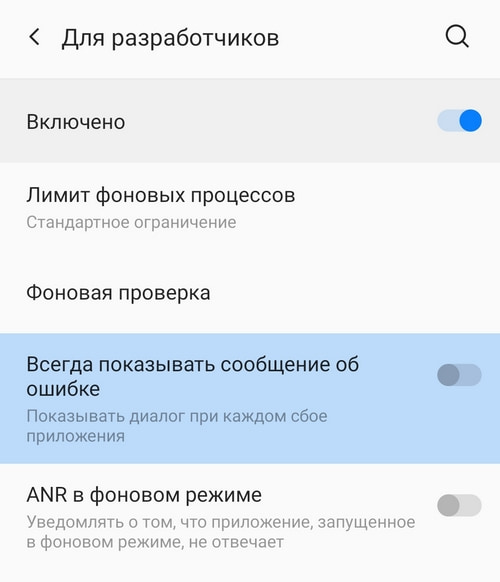
![Скриншот ошибки [OR-DVASA2-03]](https://rusadmin.biz/files/2020/10/Oshibka-OR-DVASA2-03-v-Plej-Markete-pri-pokupke-s-telefona-3.jpg)